win10系统怎么设置打印机图像画质
打印机是现在十分常用的办公设备,有些用户想知道win10系统怎么设置打印机图像画质,接下来小编就给大家介绍一下具体的操作步骤。
具体如下:
1. 首先第一步根据下图箭头所指,点击左下角【开始】图标。

2. 第二步在弹出的菜单栏中,根据下图箭头所指,点击【齿轮】图标。

3. 第三步打开【设置】窗口后,根据下图箭头所指,点击【设备】选项。
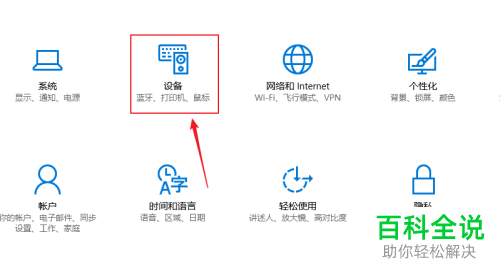
4. 第四步进入【设备】页面后,根据下图箭头所指,点击【打印机和扫描仪】选项。
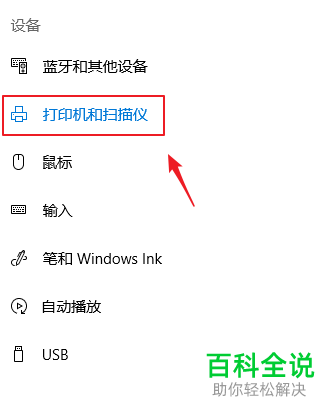
5. 第五步在右侧页面中,根据下图箭头所指,找到并点击想要设置的打印机设备。

6. 第六步根据下图箭头所指,点击【管理】选项。
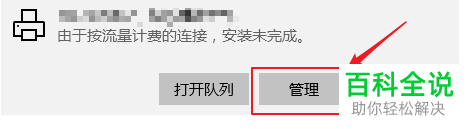
7. 第七步在跳转的页面中,根据下图箭头所指,点击【打印首选项】。

8. 第八步在弹出的【打印首选项】窗口中,根据下图箭头所指,点击顶部【图像选项】。
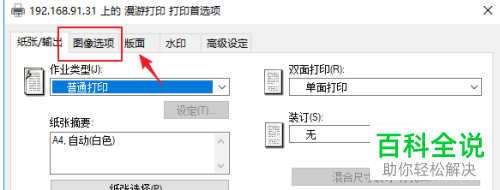
9. 第九步点击【图像画质】,在弹出的下拉列表中根据下图箭头所指,按照需求选择质量。

10. 最后设置完成,根据下图箭头所指,点击底部【确定】选项。
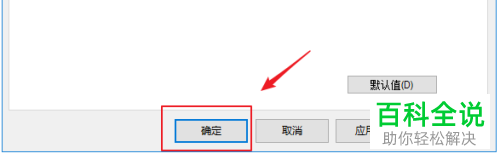
以上就是win10系统怎么设置打印机图像画质的方法。
赞 (0)

